آموزش خرید و تکمیل سفارش گواهینامه SSL شرکت سرتوم
How to Configure an SSL Certificate Order

- آموزش ویدیویی تکمیل سفارش گواهینامه SSL شرکت سرتوم
- آموزش خرید گواهینامه SSL غیر رایگان Certum از نت افراز
- آموزش تصویری تکمیل سفارش خرید گواهینامه SSL
- روش اول: ایجاد خودکار کد CSR از طریق اطلاعات وارد شده در پنل کاربری
- روش دوم: وارد کردن اطلاعات کد CSR به صورت دستی
- مشخص کردن نحوه تایید دامنه برای نصب SSL شرکت سرتوم
- تایید ایمیل دامنه برای تکمیل سفارش گواهینامه SSL شرکت سرتوم
- معرفی گزینههای مربوط به گواهینامهی SSL شرکت سرتوم در پنل کاربری
آموزش ویدیویی تکمیل سفارش گواهینامه SSL شرکت سرتوم:
آموزش خرید گواهینامه SSL غیر رایگان Certum از نت افراز
برای خرید گواهینامهی SSL غیررایگان شرکت سرتوم از نتافراز، لازم است تا ابتدا وارد پنل کاربری شوید.
سپس از بخش “سرویسها” بر روی “سفارش سرویس جدید” کلیک کنید.
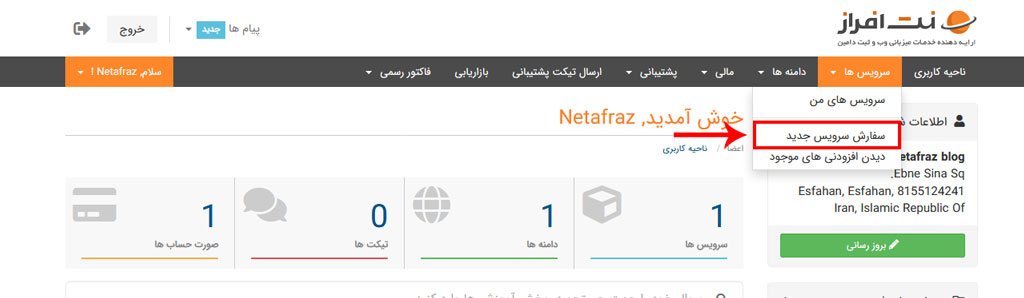
از منوی سمت راست بر روی “گواهینامه SSL” کلیک کنید. سپس با انتخاب سرویس مورد نظر، بر روی “سفارش دهید” کلیک کنید.
توجه داشته باشید که به دلیل قوانین جدید مرورگرها و شرکتهای معتبر ارائه دهندهی گواهینامهی SSL، گواهینامهی SSL دوساله ارائه نمیشود. [لینک خبر].
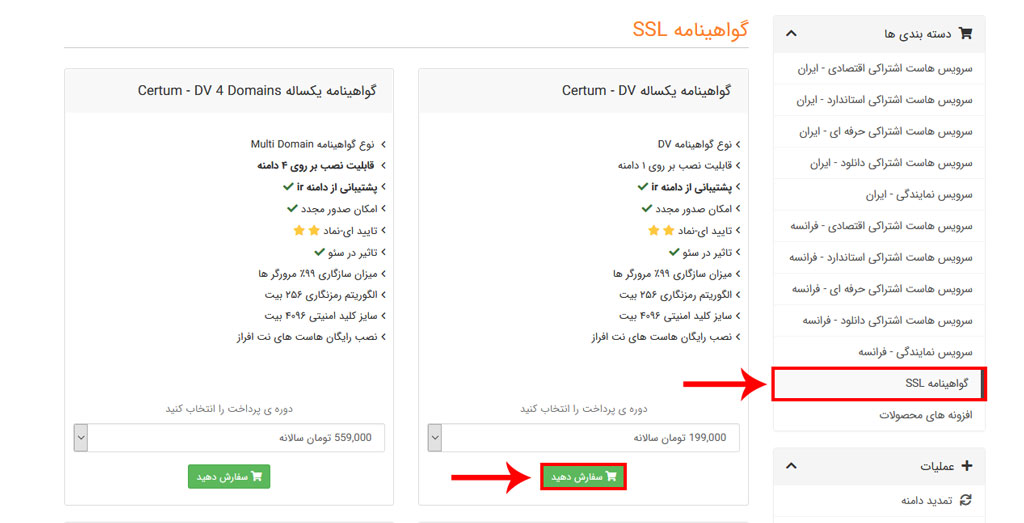
در این مرحله کافیست تا نسبت به پرداخت سبد خرید خود اقدام کرده تا در مرحلهی بعد سراغ تکمیل سفارش برویم.
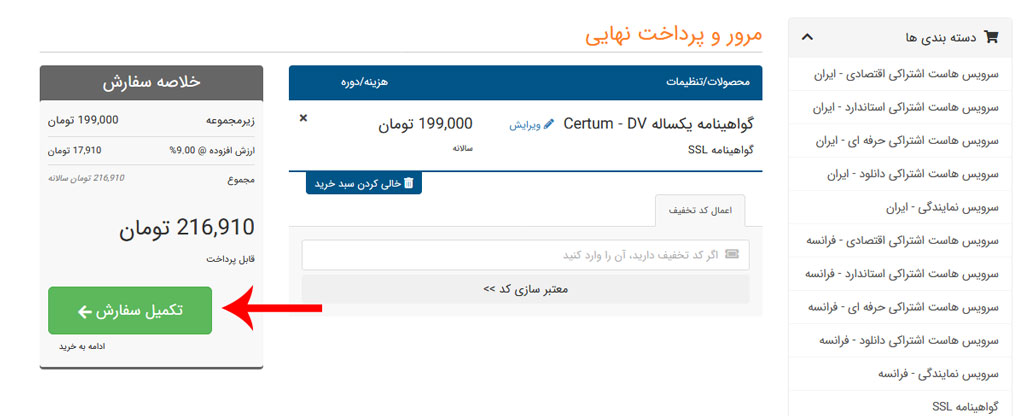
آموزش تصویری تکمیل سفارش خرید گواهینامه SSL
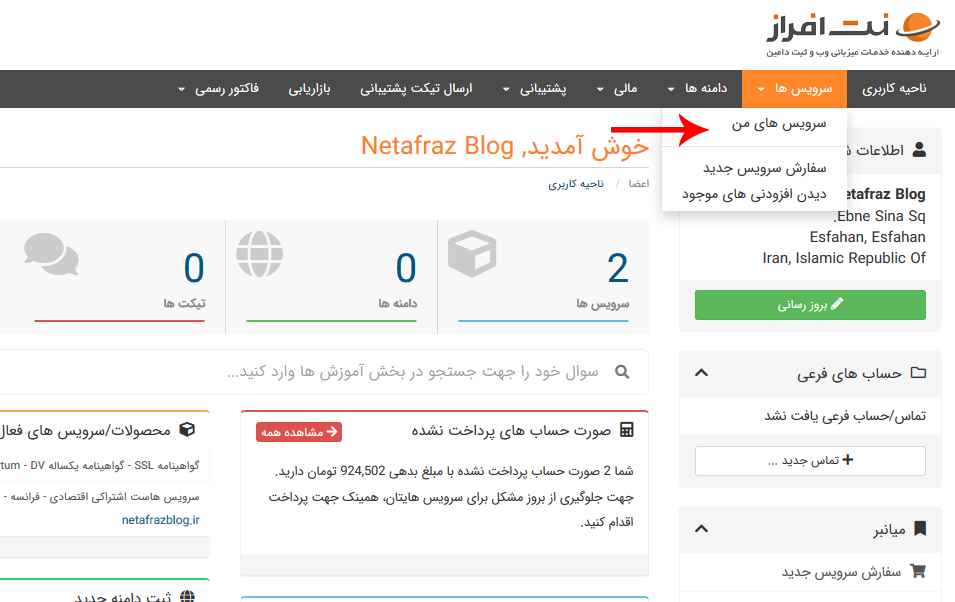
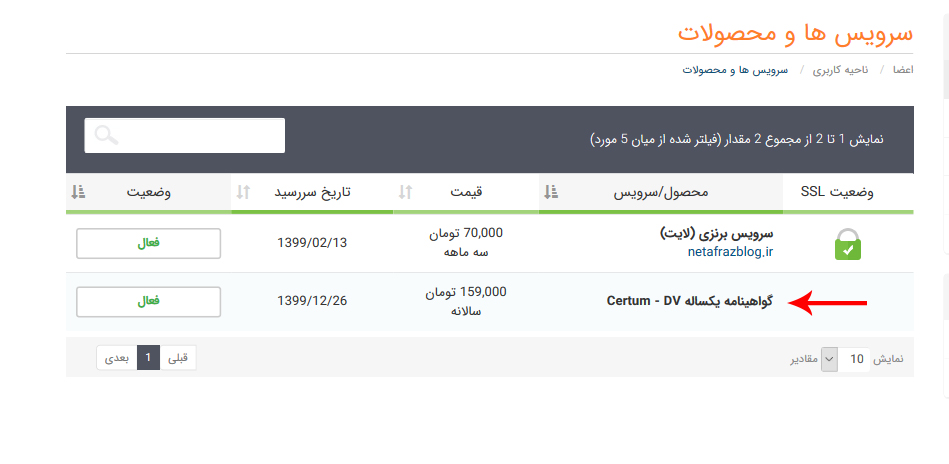
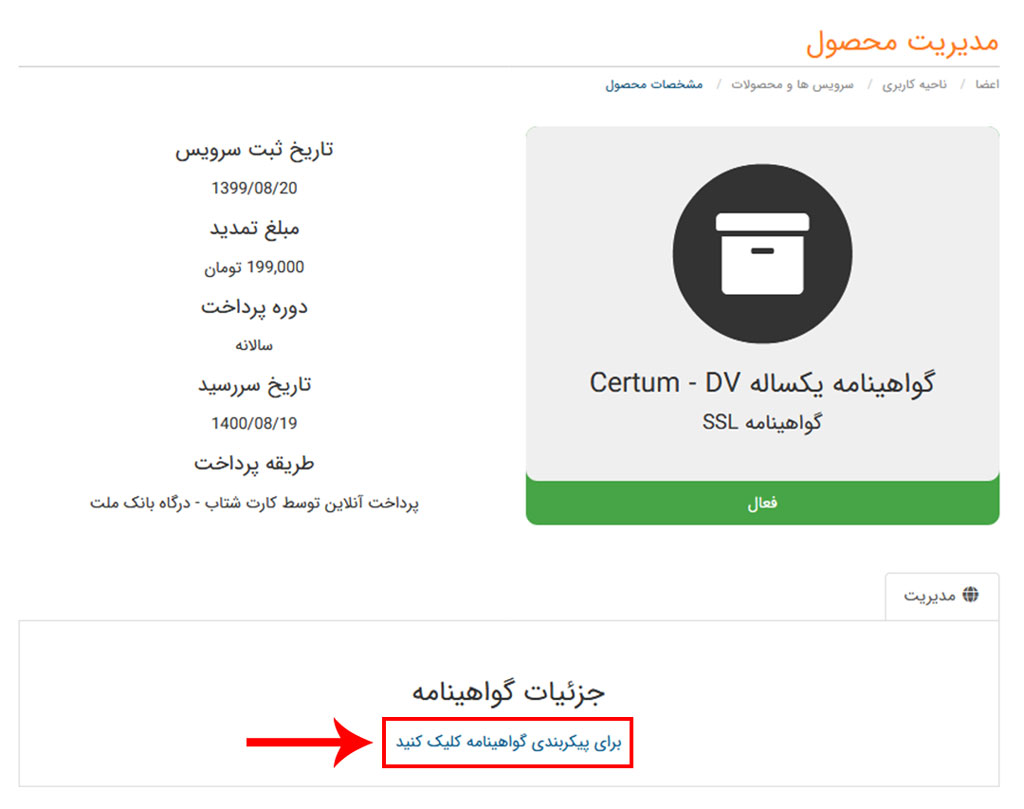
در این قسمت دو روش برای ایجاد سفارش، وجود دارد.
روش اول: ایجاد خودکار کد CSR از طریق اطلاعات وارد شده در پنل کاربری
این روش، که روش اختصاصی نتافراز بوده و توسط تیم تحقیق و توسعهی نتافراز ایجاد شده است، روش ایجاد خودکار کد CSR از طریق اطلاعات شما در پنل کاربری است.
بدین صورت که اطلاعاتی که موقع ثبت نام از شما گرفته شده، برای دریافت کد CSR وارد میشود.
در نتیجه کافیست نام دامنهی خود را وارد کنید.
البته اگر هنگام ثبت نام، هرکدام از اطلاعات ستاره دار را وارد نکرده یا اشتباه وارد کردهاید، لازم است تا حتما آنها را به درستی وارد کنید.
سپس بر روی “ادامه خرید” کلیک کنید.
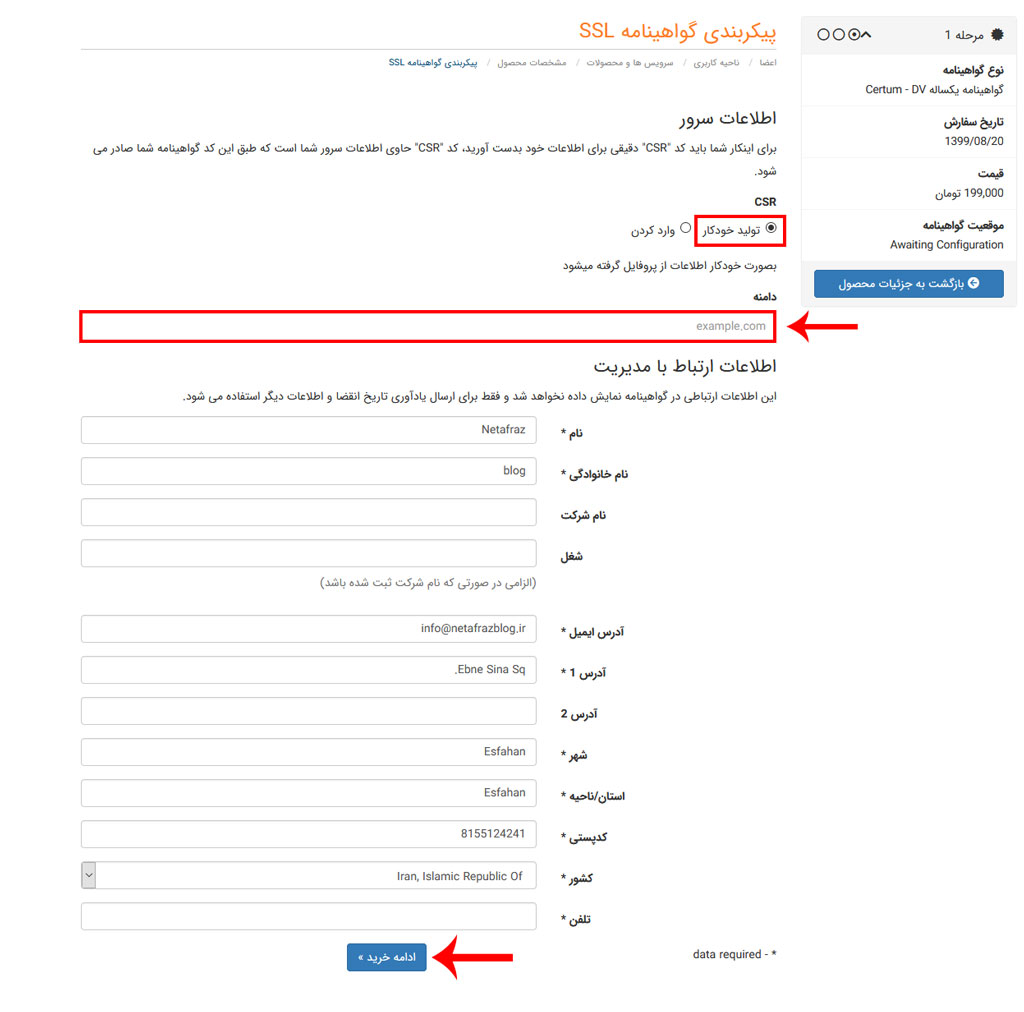
روش دوم: وارد کردن اطلاعات کد CSR به صورت دستی
ابتدا نوع وبسرور را Apache+modSSL انتخاب کنید. این تنظیمات مخصوص وبسرورهای نتافراز میباشد.
لازم به ذکر است برای دریافت کد CSR میتوانید از آموزش زیر استفاده کنید.
توجه داشته باشید که گواهینامه CSR می بایست با دقت و بدون هیچ فاصله یا کاراکتر اضافی در قسمت خواسته شده کپی شود.
در مابقی جاهای خالی، لازم است مشخصات خود را به انگلیسی و فارسی وارد کنید. در این فرم فقط موارد ستارهدار لازم است پر شود.
همچنین توجه داشته باشید، نیاز به پر کردن بخشهای Organization و Tax در قسمت انگلیسی و شغل و نام شرکت در قسمت فارسی نیست!
سپس بر روی دکمه “ادامه خرید” کلیک نمایید.
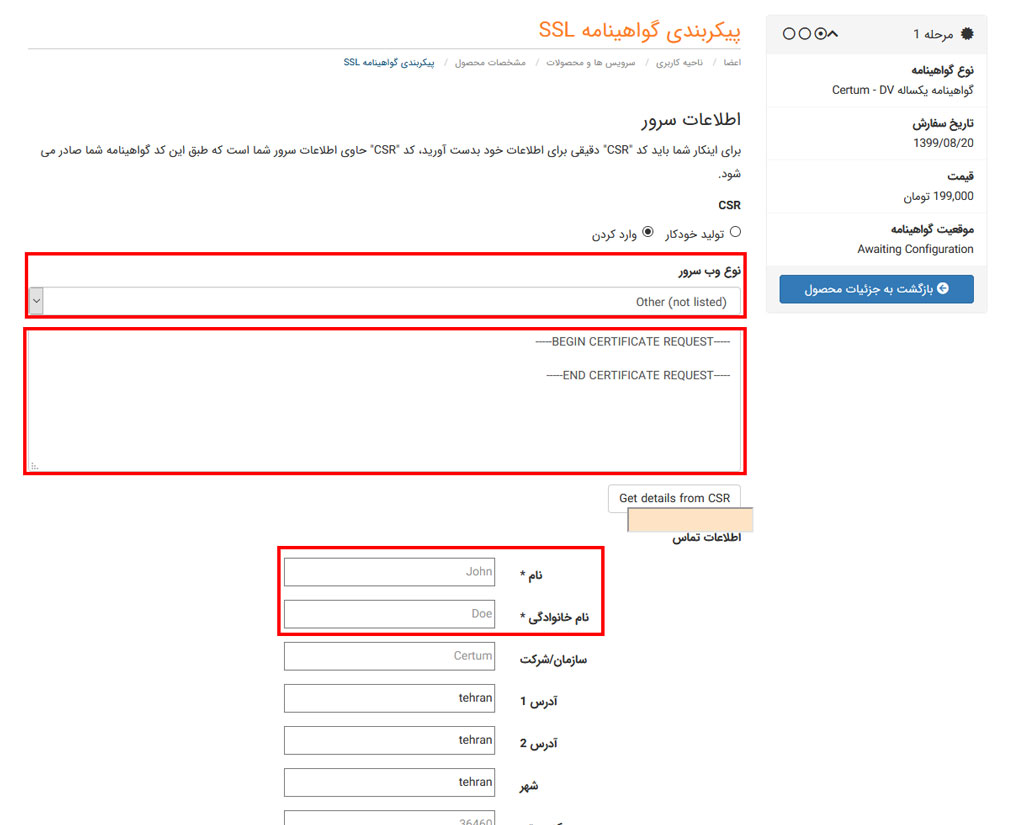
مشخص کردن نحوه تایید دامنه برای نصب SSL شرکت سرتوم
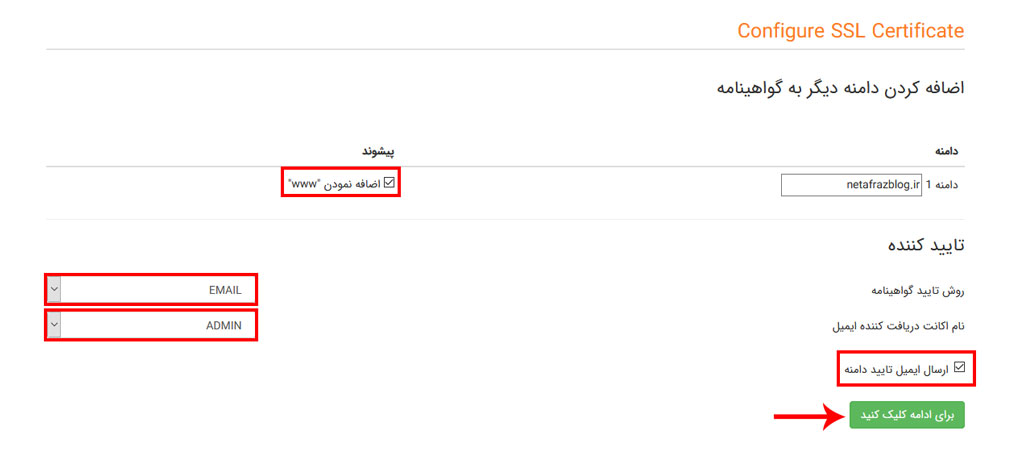
تایید ایمیل دامنه برای تکمیل سفارش گواهینامه SSL شرکت سرتوم:
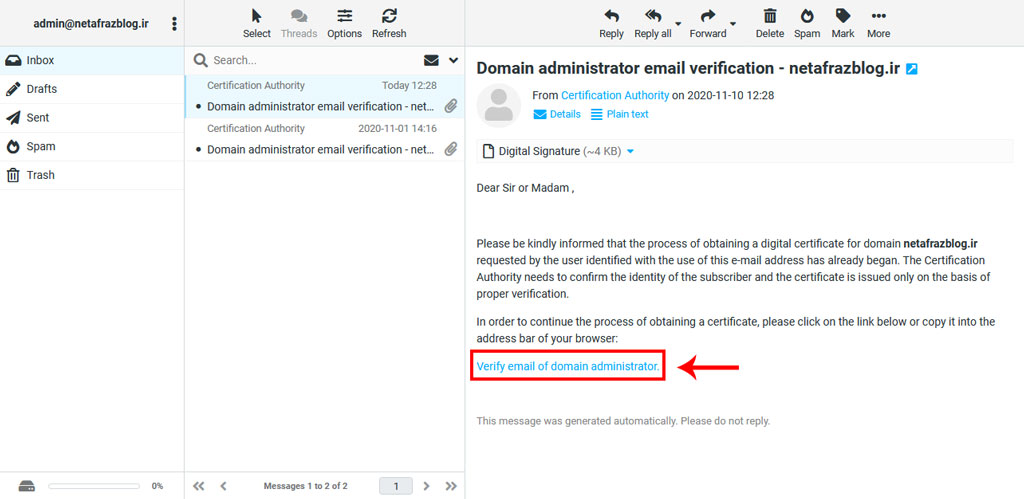
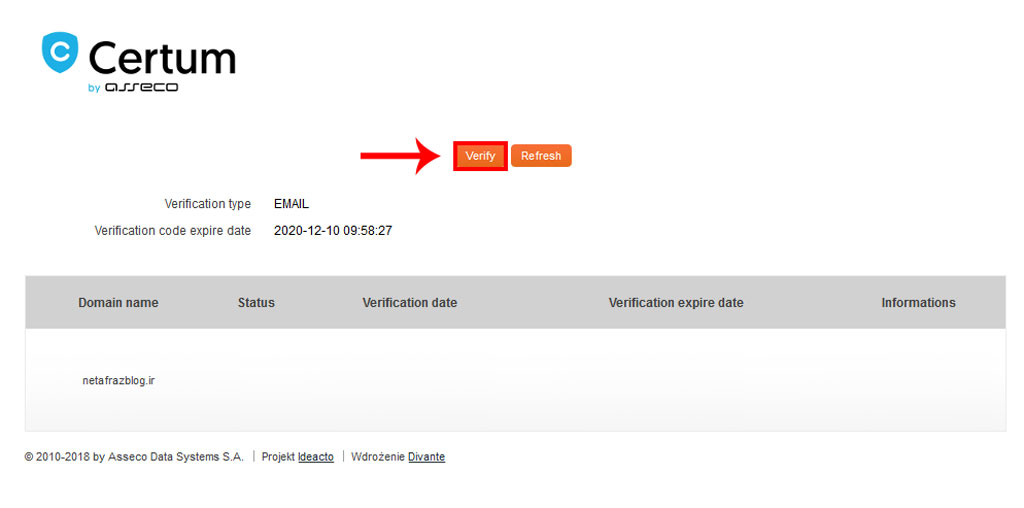
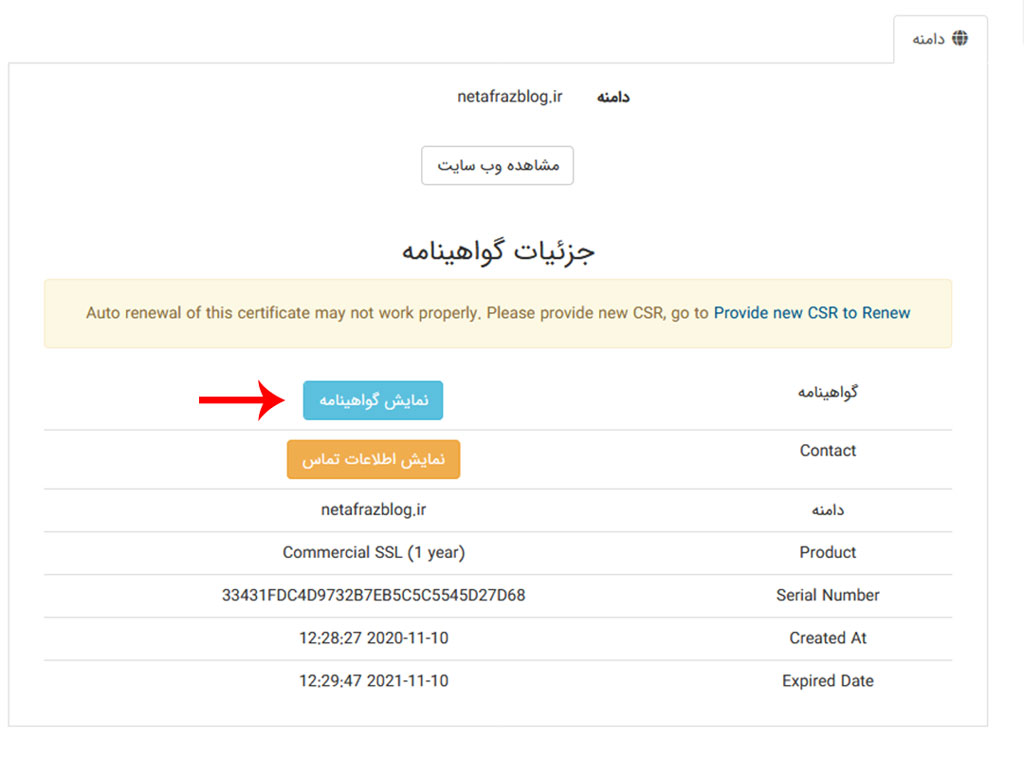
معرفی گزینههای مربوط به گواهینامهی SSL شرکت سرتوم در پنل کاربری:
- نمایش گواهینامه : مشاهده گواهینامه صادر شده که شامل کلید عمومی، کلید میانی و Root میشود.
- دریافت کلید خصوصی: اگر که از روش تولید خودکار CSR استفاده کرده باشید، از این بخش میتوانید کلید خصوصی را دریافت کنید. در غیر این صورت، کلید خصوصی نزد شما میباشد.
- ارسال CSR جهت تمدید گواهینامه SSL: اگر که قصد تمدید گواهینامهی SSL خود را دارید و میخواهید تمدید از سمت نتافراز صورت بگیرد، لازم است تا کد CSR را از این طریق وارد کنید. در غیر این صورت از گزینهی تمدید گواهینامه استفاده کنید.
- نمایش اطلاعات تماس : مشاهده اطلاعات ثبت شده هنگام ثبت گواهینامه و همچنین ویرایش آن میباشد.
- ارسال گواهینامه: اگر که میخواهید گواهینامه به ایمیل ثبت شدهی شما در پنل کاربری ارسال شود، از این گزینه استفاده کنید.
- ارسال مجدد ایمیل تایید: اگر که ایمیل تایید دامنه برای شما ارسال نشده و یا قصد دارید که این ایمیل بار دیگر برای شما ارسال شود، میتوانید بر روی این گزینه کلیک کنید.
- تغییر نحوهی تایید دامنه: اگر که میخواهید نحوهی تایید دامنهی خود را (که در این آموزش Email قرار دادیم) تغییر دهید، میتوانید با کلیک بر روی این گزینه، نحوهی تایید گواهینامهی خود را تغییر دهید.
- صدور مجدد گواهینامه: اگر که قصد دارید بار دیگر گواهینامه برای شما صادر شود، با وارد کردن کد CSR میتوانید این کار را انجام دهید.
- تمدید گواهینامه: تمدید گواهینامه SSL از این بخش صورت میگیرد. که البته در یک آموزش جداگانه “تمدید گواهینامهی SSL در نتافراز” به صورت کامل مراحل را توضیح دادهایم.
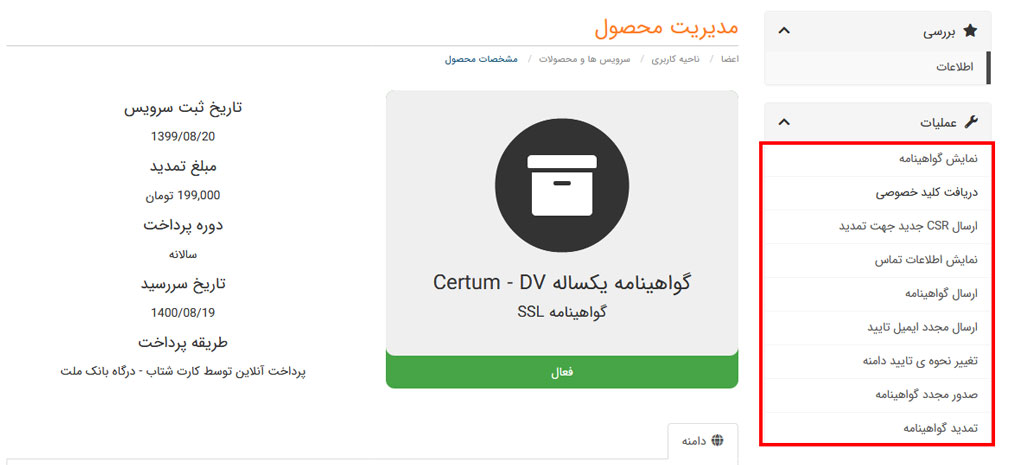



سلام ممنون از هاست خوب نت افراز . لطفا راهنمایی کنید که CSR رو چطور ایجاد کنیم؟
با عرض سلام و خسته نباشید خدمت شما.
نحوهی ایجاد کد CSR داخل ویدیوی آموزشی یا داخل این لینک قابل مشاهده هستش.
اما اگر بخوایم به صورت کلی بگیم، برای ایجاد کد CSR، ابتدا وارد دایرکت ادمین میشویم.بر روی “گواهینامههای SSL” کلیک میکنیم.
از بخش “ایجاد یک گواهینامهی جدید” روی “ایجاد یک درخواست صدور گواهینامهی CSR” کلیک میکنیم و با پر کردن مشخصات خواسته شده، بر روی “ذخیره” کلیک میکنیم تا گواهینامهی CSR ایجاد بشه.
امیدوارم که این پاسخ به شما کمک کرده باشه.
عالی بود آموزشتون. ممنون از مجموعه نت افراز
با تشکر بسیار از شما دوست عزیز